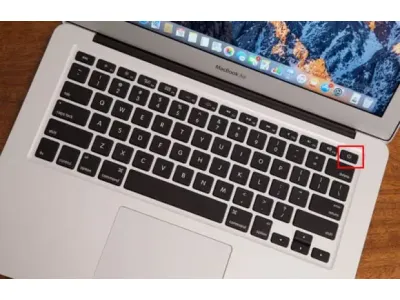Tìm Kiếm
Tin tức thỏa điều kiện tìm kiếm
Những phím tắt cơ bản cho người mới bắt đầu sử dụng máy Macbook
17/12/2020 10:45:00Tuy hệ điều hành macOS được đánh giá cao bởi sự tiện lợi mà nó đem lại. Tuy nhiên đối với người mới bắt đầu sử dụng thì không tránh khỏi những bỡ ngỡ và phải mất một thời gian dài mới có thể thành thạo. Cùng nằm lòng các mẹo dưới đây để “chinh phục” chiếc MacBook của bạn nhé!1. Phím PowerPhím Power hay còn gọi là phím nguồn được dùng để khởi động MacBook Air, phím này nằm ở hàng trên cùng của bàn phím và là phím đầu tiên tính từ bên phải. Khi bấm và giữ phím này vài giây, MacBook khởi động nếu máy đã tắt hoặc sẽ chuyển sang chế độ hoạt động nếu ở dạng Sleep.Khi máy đang hoạt động, bấm phím này cũng sẽ giúp chuyển đến menu tắt máy, khởi động lại hay chuyển sang chế độ sleep như phím nguồn của các dòng máy tính khác.2. Phím chỉnh độ sáng màn hìnhBộ đôi phím hình vòng tròn với các điểm sáng xung quanh nằm cạnh phím Esc ở hàng phím trên cùng của MacBook Air được dùng để tăng giảm độ sáng màn hình Macbook. Khi bấm phím bên trái, màn hình sẽ giảm độ sáng và khi bấm phím bên phải độ sáng màn hình sẽ tăng lên.3. Phím hiển thị các cửa sổ đang bậtPhím này có hình ba ô chữ nhật nằm kế bên phím tăng độ sáng của màn hình, công dụng của nó là để khởi động chế độ hiển thị các cửa sổ chương trình đang bật trên Macbook Air, tương tự như chế độ đa nhiệm của máy điện thoại Android.Khi bấm phím này, người dùng sẽ thấy các cửa sổ đang hoạt động của máy hiện ra và có thể bấm vào một cửa sổ bất kỳ để vào cửa sổ đó.4. Phím bật đèn bàn phímBên cạnh phím bật cửa sổ ứng dụng là hai phím tăng giảm độ sáng của đèn bàn phím, khi bấm vào phím này.Người dùng có thể tăng hoặc giảm cường độ đèn nền bên dưới các phím bấm của Macbook.5. Phím Command trên MacbookĐây là phím cực kỳ quan trọng trên máy tính chạy hệ điều hành Mac OS của Apple, nó đóng vai trò gần tương tự phím Ctrl trên máy tính Windows và cũng là phím sử dụng rất thường xuyên.Khi bấm phím Command kết hợp với C, người dùng sẽ được phép sao chép (tương tự Ctrl+C) còn khi kết hợp với phím V người dùng sẽ được dán nội dung vừa sao chép đến nơi khác tương tự như (Ctrl+V).Dĩ nhiên còn khá nhiều ứng dụng khác dành cho phím bấm này và người dùng quen thuộc với các tổ hợp phím lệnh của Windows có thể khám phá các tổ hợp lệnh với phím Command nhanh chóng.6. Phím tắt quan trọngCommand + C: CopyCommand + V: DánCommand + X: CắtCommand + A: Chọn toàn bộCommand + B: in đậm chữCommand + I: Chữ nghiêngCommand + U: Chữ gạch dướiCommand + Z: undoCommand + Y: redoCommand + option + esc: Mở cửa sổ force quit để thoát hẳn ứng dụngCommand + W: Tạm đóng cửa sổ app đang dùngCommand + Q: Đóng và thoát hẳn cửa sổ app đang dùng (lưu ý bấm nhầm phím này khi làm việc là thốn lắm)Command + M: Thu nhỏ cửa sổ app đang dùngCommand + tab: Hiển thị các tab đang chạy, tay nhớ giữ phím Command và bấm tab để di chuyển qua lại các tab đó.Phím tắt chụp màn hình:Command + shift + 3: Chụp toàn bộ màn hìnhCommand + shift + 4: Chụp màn hình tuỳ chọn theo vùng quétCommand + shift + 5: Chụp cửa sổ appẢnh chụp màn hình sẽ được đưa ra ngoài desktop theo dạng file png.Phím tắt trong Safari:Command + N: Mở cửa sổ mớiCommand + T: Mở Tab mớiCommand + Shift + T: Mở lại Tab vừa mới đóngCommand + R: Load lại TabCommand + Shift + N: Mở cửa sổ ẩn danhTrên đây là tổng hợp phím bấm MacBook vô cùng quan trọng cho người mới bắt đầu sử dụng macbook. Chúc các bạn thành công và đừng quên chia sẻ bài viết này nhé !..
Xem thêm
 Chat Zalo
Chat Zalo Chat Messenger
Chat Messenger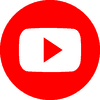 Kênh Youtube
Kênh Youtube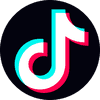 Tiktok
Tiktok